เคยสงสัยหรือไม่ว่าแบตเตอรี่ที่ใช้อยู่ในแล็ปท็อปของเรามีสถานภาพจริงๆ เป็นอย่างไรบ้าง มันยังทำงานได้เต็มประสิทธิภาพหรือไม่ ถ้าไม่ แล้วเราควรจะเปลี่ยนมันหรือยัง
เราลองมาดูวิธีง่ายๆกันก่อน คือ ถ้าสักเกตุเห็นแบตเตอรี่ใช้งานได้น้อยผิดปกติ ให้ลองปิดการทำงานของโปรแกรมทั้งหมด ลดแสงหน้าจอลงให้มากที่สุด และปิด Bluetooth กับ Wifi แล้วยัไม่สามารถช่วยอะไรได้ ก็แสดงว่าถึงเวลาเปลี่ยนแบตเตอรี่แล้ว
นั้นเป็นเพราะว่า ปริมาณความจุพลังงานของแบตเตอรี่นั้นเสื่อมถอยไปตามกาลเวลา ซึ่งในท้ายที่สุดแล้ว แล็ปท็อปที่เคยมีประสิทธิภาพการทำงานสูงสุด ก็จะใช้งานได้เพียง 1-2 ชั่วโมงเท่านั้น เช่นเดียวกันกับโทรศัพท์มือถือและแท็บเล็ต
แต่ถ้าหากเราอยากรู้สถานะแบตเตอรี่อย่างละเอียด ให้ทำตามดังต่อไปนี้
สำหรับ Mac ค่อนข้างง่าย คือ
- กดปุ่ม Option
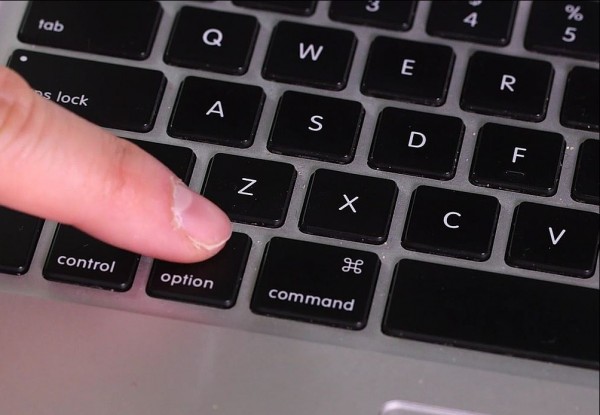
- คลิกที่ไอคอนแบตเตอรี่ จะเห็นสถานะของแบตเตอรี่ว่าเป็นเช่นไร
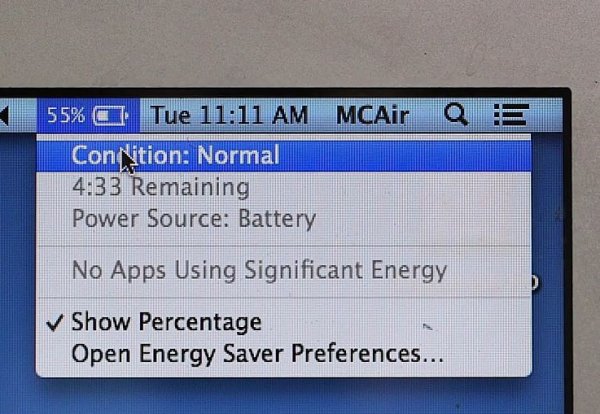
สำหรับ Windows ค่อนข้างซับซ้อนกว่าเล็กน้อย คือ
- คลิกที่มุมล่างซ้ายสุดของหน้าจอ และเลือก Command Prompt หรือ Command Prompt (Admin)
- พิมพ์ powercfg energy และกด Enter แล้วรอสักครู่ ดังรูปด้านล่าง
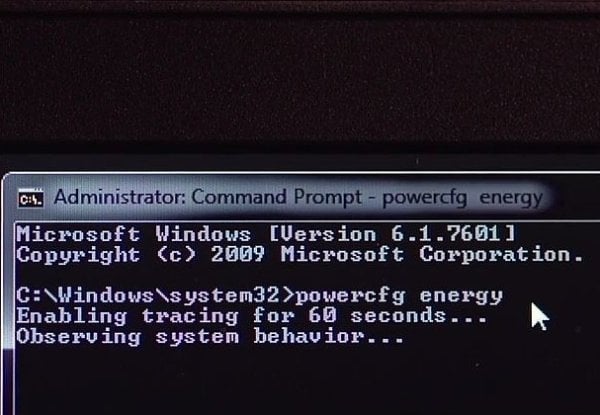
- จะปรากฏสถานะของแบตเตอรี่ขึ้นมา และให้เราไปดูสถานะอย่างละเอียดได้จากไฟล์ energy-report.html
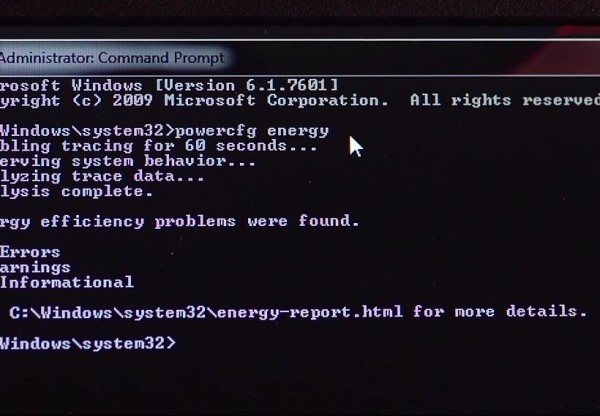
- เข้าไปที่ C:\Windows\system32\ คลิกที่ไฟล์ energy-report.html ดังรูปด้านล่าง
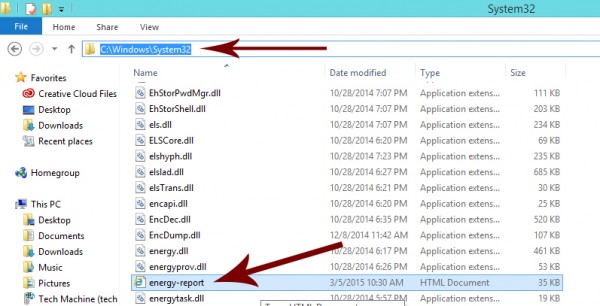
- ถ้าไม่ได้ผล ให้พิมพ์ powercfg /batteryreport แล้วกด Enter จะปรากฏว่า ไฟล์ได้ถูก Save ลงเครื่องแล้ว
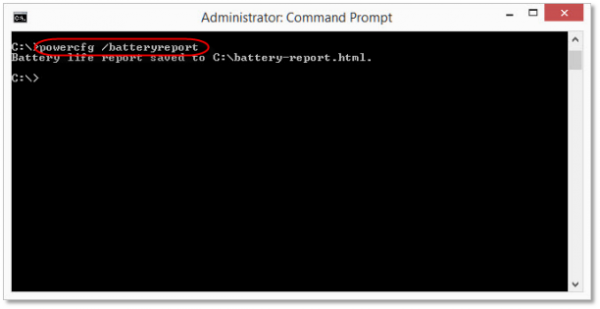
- ให้ไปดูได้ที่โฟลเดอร์ User ของเครื่อง และหาไฟล์ที่ชื่อ battery-report.html
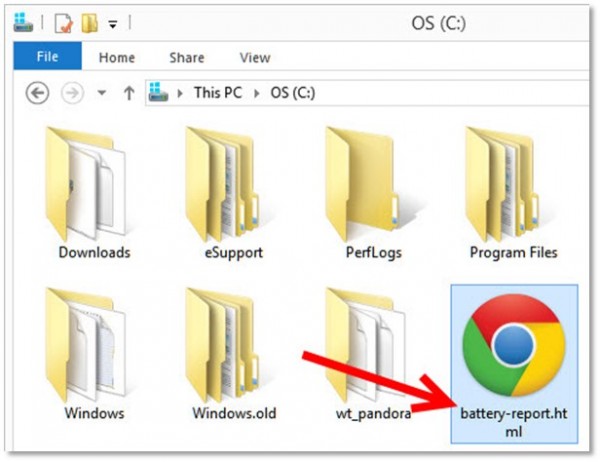
- สิ่งสำคัญที่ต้องสักเกต คือ คำว่า Design Capacity เป็นตัวแสงดว่า แบตเตอรี่มีความจุสูงสุดเท่าไร และ Full Charge Capacity เป็นตัวแสดงว่า แบตเตอรี่สามารถชาร์จไฟได้เต็มสูงสุดเท่าไร ยกตัวอย่างเช่น แบตเตอรี่มี Design Capacity อยู่ที่ 46,030 mWh แต่ Full Charge Capacity ได้เพียง 39,030 mWh
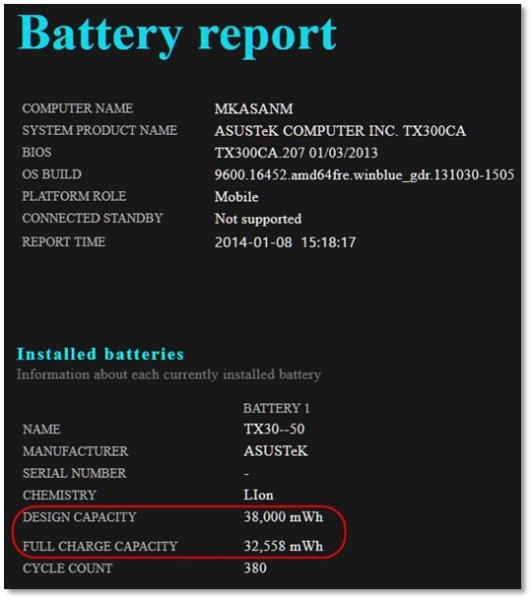
เพียงเท่านี้ เราก็สามารถรู้ข้อมูลพื้นฐานด้านประสิทธิภาพของแบตเตอรี่แล็ปท็อปได้ เพื่อเป็นส่วนหนึ่งในการตัดสินใจว่าจะเปลี่ยนแบตเตอรี่ก้อนใหม่ให้แก่แล็ปท็อปเราหรือไม่
ขอขอบคุณข้อมูลจาก : cnet.com และ softonic.com
